
« Tournons en HD. Non, tournons en 4K. Non, tournons en 8K. Cool. Ça ma l'air bon." Tout le monde est maintenant super excité, sauf vous, l'éditeur. Vous craignez que votre ordinateur ne puisse pas gérer ces images, mais vous ne voulez rien dire. Comment résolvez-vous ce problème? TRANSCODER. Passons en revue ce qu'est le transcodage, les différents types de codecs et comment éditer des séquences en basse résolution, puis reconnecter en haute résolution.
Dans une course à la qualité, les caméras détiennent de plus en plus de données. Mais la technologie est tellement développée; vous pouvez éditer des projets majeurs directement depuis votre ordinateur portable. J'ai monté des vidéoclips pour des artistes majeurs comme Big Sean et Bon Jovi, et c'est toujours surréaliste de les voir passer de mon ordinateur portable à la télévision. Mais ma plus grande peur était que des clients viennent, et je suis exposé par le retard de mon ordinateur. Voici comment résoudre ce problème.
Le transcodage est la solution magique
Le transcodage signifie prendre les fichiers haute résolution et les convertir en fichiers lo-res strictement pour l'édition. Une fois cette édition verrouillée, vous remplacez les fichiers lo-res par ceux d'origine de résolution supérieure, et c'est parti. Pour voir en quoi convertir ces fichiers, parlons des différents fichiers que vous pouvez rencontrer couramment.
Formats de fichiers
Les fichiers bruts sont le format le plus volumineux et sont attrayants car ils contiennent de nombreuses informations sur les couleurs que vous pouvez ajuster même après la prise de vue. Mais pour l'édition, vous n'avez pas besoin de toutes ces informations, et cette taille de fichier peut vous ralentir. Nous pouvons donc supprimer la version transcodée. Les caméras RED ont leur propre format, Redcode Raw (R3D).
Vous pouvez également rencontrer un format de fichier .MXF, ce qui, honnêtement, me pose beaucoup de problèmes. J'ai donc tendance à les transcoder également. Ainsi, certaines personnes tireront dans ce qu'on appelle Apple ProRes au lieu de Raw. ProRes a plusieurs versions, avec ProRes 4444 en tête. ProRes422 n'a pas autant d'informations que ProRes 4444, vous devez donc faire attention à ce avec quoi vous photographiez et à la façon dont vous prévoyez de colorier plus tard.
Blackmagic a également son propre format pour ses appareils photo appelé Black Magic Raw. Les fichiers Blackmagic fonctionnent bien avec DaVinci car la même société les possède. Mais cela vous pose parfois des problèmes si vous éditez avec un logiciel autre que DaVinci. C'est une autre raison pour laquelle vous voudrez peut-être transcoder. Si votre logiciel de montage peut le gérer, vous n'avez pas à vous en soucier.
H264 est un format de fichier que beaucoup de gens téléchargent sur YouTube et Vimeo. Bien qu'il s'agisse d'un fichier de bonne taille à regarder et à transférer virtuellement pour le produit final sur le Web, la compression n'est pas idéale pour la diffusion à la télévision ou au cinéma. En règle générale, vous souhaitez généralement terminer votre vidéo avec la meilleure qualité possible et la convertir si nécessaire.
Comment transcoder
Alors, comment transcode-t-on ? J'ai trouvé que Davinci Resolve est généralement ma référence pour le transcodage de séquences. Parce que c'est un excellent logiciel de coloriage, il gère exceptionnellement bien de nombreux formats différents. J'entre tous les clips dans un dossier, crée une chronologie de ces clips, puis exporte tous les clips. N'oubliez pas que lors du transcodage, vous devez réassocier tous vos clips à la version haute résolution pour la couleur ultérieurement.
Assurez-vous donc de modifier la taille du fichier, mais conservez les clips sous le même nom. Cette étape est hyper importante. De cette façon, lorsque vous réassociez, il sait exactement à quel clip le réassocier. Essentiellement, après votre modification, vous allez dire au logiciel de pointer vers le dossier avec la haute résolution au lieu de la basse résolution. Si ces noms sont différents ou si la longueur des clips est différente, votre logiciel sera extrêmement confus et les choses ne s'aligneront pas.
Premiere est sorti avec un système de conversion en fichiers transcodés ou "proxy", mais j'ai rencontré des problèmes importants avec lui dans le passé, alors j'essaie de l'éviter. Adobe Media Encoder est un autre logiciel pratique à utiliser lors du transcodage. Encore une fois, la même règle s'applique. Assurez-vous de réduire la résolution, mais créez un nouveau dossier et conservez tous les clips sous le même nom. RED possède son propre logiciel gratuit appelé REDCINE-X. Lorsque j'ai eu besoin de transcoder des fichiers RED, j'ai également souvent utilisé leur logiciel.
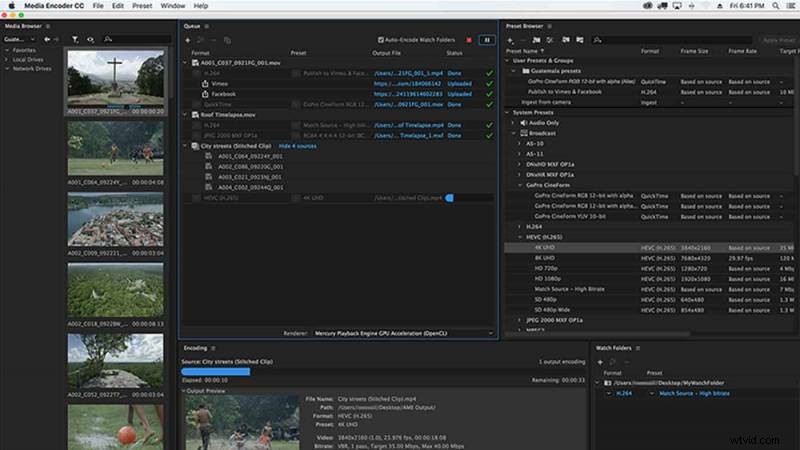
Alors, en quoi transcode-t-on ? Le montage consiste à rester dans la zone et à opérer rapidement. Comme le dit Robert Rodriguez, il aime avancer à la « vitesse de la pensée ». Donc, vous ne voulez pas de décalage lors de l'édition. Un facteur clé que les éditeurs négligent est l'endroit à partir duquel les images sont lues. De nombreux producteurs aiment essayer d'économiser de l'argent avec des disques durs moins chers. Cependant, plus la qualité du disque dur est faible, plus la lecture des fichiers sur votre ordinateur est lente.
À l'inverse, meilleur est le disque dur et meilleure est la connexion à l'ordinateur (usb c sur usb 2.0, etc.), plus il lit vite et moins il est en retard. Pour des performances extrêmement élevées, vous pouvez copier les fichiers sur votre ordinateur, puis les modifier à partir de là. Mais souvent, vous n'aurez pas assez d'espace sur votre ordinateur pour le faire. Donc, pour cette situation, nous transcodons.
Essayez différents formats de fichiers pour voir ce que votre ordinateur peut gérer. Je travaille maintenant sur un Mac Pro, et je transcode souvent en 1920 × 1080 ProRes 422 HQ, et je monte à partir de Premiere. Cela me laisse de la place si j'ai besoin de superposer des clips les uns sur les autres comme un fou; Je ne verrai pas de baisse de vitesse. Je copie souvent les séquences transcodées sur mon lecteur G, surtout si leur disque dur est lent.
Si vos clips sont toujours lents, dans un logiciel comme Premiere, vous pouvez réduire la résolution de votre lecture. J'aime garder la résolution de lecture aussi élevée que possible. Si 1920 × 1080 ProRes 422 HQ est encore trop élevé, vous pouvez essayer ProRes 422 LT ou ProRes 422 Proxy, qui sont des versions à résolution inférieure. Vous pouvez également transcoder encore plus bas. Vous pouvez passer en 1280×720 ProRes 422 HQ. ProRes est idéal pour moi en raison de la qualité qu'il vous offre toujours lors de la révision. Mais si nécessaire, vous pouvez également modifier h264.
Pour un projet récent, le monteur était à l'étranger, et un producteur m'a appelé pour me demander comment obtenir ce métrage. Il a été tourné avec Blackmagic Raw. Même après le transcodage en ProRes, la taille du fichier était énorme et l'envoyer en ligne aurait pris une éternité. J'ai donc transcodé en 1920×1080 h264 (en utilisant Vimeo Specs) et j'ai envoyé ça.
Alors maintenant, vous éditez en douceur, plus de retard ou de saut. La modification est approuvée. Comment le ramener en haute résolution ? Souvent, je colorie en première ou prépare un montage pour un autre coloriste. La première étape consiste à consolider la chronologie. Vous réduisez la chronologie jusqu'à ce qu'il s'agisse d'un calque ou aussi près que possible d'un calque. Ensuite, vous exportez un XML ou EDL (le code qui indique les points d'entrée et de sortie de chaque clip dans le montage). Dans le logiciel de coloration, vous importez vos clips haute résolution originaux et les liez au XML / EDL que vous venez d'exporter.
Le logiciel prendra les clips haute résolution, appliquera les points d'entrée et de sortie et ordonnera à chaque clip de ressembler à votre montage. Maintenant, votre montage est là avec tous les fichiers haute résolution. Si vous ne passez pas par la couleur et que vous souhaitez gérer tout cela dans Premiere, vous pouvez dissocier toutes vos séquences, puis les relier aux fichiers d'origine. N'oubliez pas que si vos clips d'origine ont une résolution plus élevée, ils peuvent être agrandis. Vous devrez ajuster la résolution de votre chronologie en conséquence. Vous pouvez faire de la couleur temporaire pendant l'édition, juste pour que vous et le client puissiez avoir une idée générale, mais votre couleur finale doit être faite avec la plus haute résolution possible.
Réflexions finales
Alors voilà. Lorsque le client arrive pour une session d'édition, vous pouvez maintenant zoomer et ne pas avoir l'air embarrassant d'attendre toutes les 5 secondes que votre ordinateur rattrape son retard. Et lorsque vous êtes seul, vous pouvez vous concentrer sur la vitesse et la créativité, au lieu des interruptions constantes en attendant la lecture du clip ou en essayant de voir le montage à travers le saut continu.
Remarques spéciales :Si vous faites des effets visuels, vous voulez les faire aussi bien que possible sans encombrer votre ordinateur et les temps de rendu. Si vous allez terminer la vidéo en 1920 × 1080 et que vous pouvez éditer 1920 × 1080 ProRes 4444 HQ, vous pouvez également travailler dans cet espace. Ou vous pouvez y mettre le transcodage VFX pour une passe VFX approximative, puis les refaire avec la haute résolution plus tard. N'oubliez pas que la règle générale est la suivante :éditez dans un espace où vous pouvez maintenir la vitesse et le jus créatifs, ce qui nécessite souvent un transcodage, puis coloriez et terminez dans une belle haute résolution.
